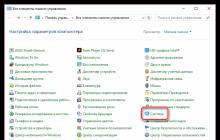Самый простой способ поставить мелодию на звонок iphone - скачать с iTunes. Здесь всё довольно просто: заходим в iTunes Store → в разделе «Звуки» выбираем мелодию на айфон → совершаем покупку, обычно мелодния стоит около 19 рублей → делаем мелодию рингтоном или звуком сообщения по умолчанию. И вопрос, как установить рингтон на iphone, быстро решён.

Как установить мелодию на звонок через iTunes на iphone 6
Если вы хотите установить свою мелодию бесплатно, то придётся немного разобраться, как поставить рингтон и потратить чуть больше времени и нервов. Подготовьте любимую песню, скачайте и откройте iTunes, при себе держите свой iphone и USB кабель - пригодятся при синхронизации.
Шаг 1. Загрузить iTunes на компьютер
Программа iTunes в бесплатном доступе скачивается с официального сайта Apple. Здесь же можно подписаться на новинки и предложения от iTunes, получать свежие новости от Apple.
Шаг 2. Готовим свой рингтон для установки на iphone 6
Открываем установленный iTunes на компьютере и добавляем свою мелодию в медиатеку, через «Файл» → «Добавить файл в медиатеку».

Ищем нашу мелодию в разделе «Медиатека». Правой кнопкой мыши выбираем «Сведения» →«Параметры» и устанавливаем начало и конец мелодии. Можем выбрать абсолютно любой отрывок из песни, главное, чтобы он не превышал 38 секунд. Сохраняем файл в формате AAC на компьютер. Ещё раз слушаем, чтобы убедиться, что выбрали нужный кусочек.

Теперь нам нужно изменить расширение песни на.m4r. Отставим в сторону пока что iTunes и зайдём в панель управления компьютера, открываем «Параметры папок» → «Свойства папок» → «Вид» → «Скрывать расширения для зарегистрированных типов файлов» (здесь убираем галочку напротив). Ищем свой рингтон в короткой версии на компьютере и меняем его расширение с помощью переименования файла, добавляя в конце «.m4r».
Шаг 3. Добавляем готовый рингтон в iTunes
Рингтон добавляем в библиотеку с помощью перетаскивания или через «Файл» → «Добавить файл в медиатеку», также можно воспользоваться горячими клавишами «Ctrl+O». Рингтон должен появиться в разделе «Звуки». Далее синхронизируем свой айфон с ПК, после чего наш рингтон появляется на телефоне. Иногда синхронизация занимает чуть больше времени, чем обычно, это происходит, если долго не синхронизировать своё устройство.

Шаг 4. Устанавливаем мелодию на звонок на телефоне
Заходим в настройки на телефоне, выбираем «Звуки» → «Рингтон», галочкой отмечаем свежезагруженную мелодию и музыка на звонок установлена.

Вот мы и разобрались как поставить песню на звонок через iTunes. Существуют способы установки мелодии без участия программы iTunes, но срабатывают не всегда. Подходят в том случае, если возникли проблемы с iCloud или iTunes по какой-то причине не открывается.
Как установить мелодию на звонок без iTunes на iphone 6
Чтобы установить мелодию на звонок пригодится софт ITools, он бесплатный. ITools - разработка китайских программистов, представлен как аналог iTunes. Имеет ряд преимуществ перед iTunes:
- Размер программы всего несколько мегабайт
- Требует меньших ресурсов компьютера
- Загружается на компьютер в разы быстрее
- Не требует синхронизации
- Позволяет с лёгкостью скидывать медиафайлы на айфон
- Помогает делать рингтоны для звонка
Первый шаг всё тоже самое, что и с iTunes: скачиваем программу ITools с официального сайта, устанавливаем и открываем. В разделе «Инструменты» ищем значок с надписью «Создать звуковой сигнал» или «Сделать звуковой сигнал», зависит от версии. Через «Выбор» подбираем свою мелодию, обрезаем нужный фрагмент, не дольше 38 секунд и нажимаем кнопку «Сохранить». Ищем композицию на своём компьютере и держим её на виду, она скоро пригодится. Подключаем своё устройство к компьютеру. В ITools открываем «Рингтоны» и переносим туда подготовленный фрагмент. Программа сама определит нужный формат и добавит рингтон на айфон без синхронизации. Если после проделанной работы, выскочет предупреждение «Невозможно установить совместимость с ITunes», то даный способ вам не подходит и лучше решить проблему с iTunes.
Как установить рингтон на звонок без iTunes через IFunBox
Такой способ установки мелодии на айфон проще чем через ITools, тем более, чем через iTunes. Скачиваем программу IFunBox с официального сайта и устанавливаем её на свой компьютер. С помощью программ работы с аудиофайлами, обрезаем песню до правильного размера, не забываем, только 38 секунд. Nero Wave Editor или стандартный Movie maker помогут сделать нужный фрагмент. Затем через панель управления компьютера, открываем «Параметры папок» → «Свойства папок» → «Вид» → Скрывать расширения для зарегистрированных типов файлов» (убираем галочку напротив). Находим нашу укороченную песню и меняем расширение файла на «.m4r». Открываем IFunBox и с левой стороны, в колонке, обращаем внимание на раздел «Мелодии звонка». Справа будут находится стандартные звуки телефона, куда перетаскиеваем уже готовую песню. Рингтон сохраняется автоматически.
Изменение стандартной мелодии звонка в операционной системе iOS немного сложнее, чем на . Непонятно почему, но разработчики Apple не захотели предоставить легкую возможность владельцам яблочных устройств проявить свою индивидуальность.
Не будем много болтать и приступим к делу. Попробуем создать пошаговую инструкцию со скриншотами по изменению стандартной мелодии звонка на iPhone с операционной системой iOS 10.3.1.
Для начала скачайте музыкальную композицию или песню, которую будете ставить на свой Айфон. Потом запустите программу iTunes на ПК и подключите к нему свой смартфон.
В открытом окне iTunes выбираем вкладку «Песни» и просто перетягиваем нужный музыкальный файл туда:

В новом окне надо задать интервал длительностью приблизительно в 30-40 секунд. Более длинные треки операционная система просто распознает как обычную песню или т.п. Таким образом, надо ввести цифрами начало и конец мелодии. Потом кликнуть по «OK» справа внизу.
Примечание: лучше указать длительность рингтона для Айфона до 30 секунд.

Затем надо перейти в меню «Файл/Конвертировать/Создать версию в формате AAC». Именно этот формат соответствует рингтону для операционной системы iOS и соответственно iPhone:

Новый «обрезанный» рингтон появится сразу внизу от оригинала и будет выглядеть таким образом:

Жмем по нему правой кнопкой мыши (ПКМ) и в появившемся контекстном меню надо выбрать «Показать в Проводнике Windows»:

Эта процедура нужна нам для того, чтобы изменить расширение созданного нами музыкального рингтона, того, которого мы «резали».
Можно зайти в меню «Пуск/Панель управления/Все элементы панели управления/Параметры папок/Вид» и убираем «птичку» напротив пункта «Скрывать расширения для зарегистрированных типов файлов». Жмем ОК:

Ранее мы нажимали «Показать в проводнике Windows» — возвращаемся к этому окошку и видим свой будущий нестандартный рингтон для Айфон. Теперь можно увидеть расширение данного музыкального файла и изменить его на тот, который соответствует расширению рингтона для iPhone.

Старый файл с расширение .m4a меняем на .m4r. Сохраняем изменения. Переходим в окно iTunes и ищем вкладочку Песни/Медиатека при подключенном смартфоне к ПК. Просто перетягиваем наш новый рингтон в это окно:

На этом танцы с бубном практически заканчиваются. Надо лишь синхронизировать смартфон iPhone с установленным на ПК iTunes и все. И не забудьте потом в меню самого телефона изменить стандартный рингтон на свой собственный.

На этом наша пошаговая инструкция со скриншотами по изменению мелодии (рингтона) на iPhone заканчивается. Меняли мелодию на iPhone 5S 16 Гб с операционной системой iOS 10.3.
Рингтоны - короткие музыкальные произведения, те же mp3-файлы, но меньше объемом и преобразованы в Advanced Audio Coding формат. Мелодии, сделанные самостоятельно или скачанные в готовом виде, переносятся на айфон и устанавливаются в его настройках на событие, входящий звонок или текстовое сообщение.
Для вырезания из музыкальных, песенных композиций отрезка мелодии, рингтона, необходимо воспользоваться тем редактором, который установлен на компьютере. Если такого нет, скачайте одну из бесплатных программ в сети, например, . Существуют также и сервисы, с помощью которых можно сделать короткие музыкальные мелодии.
Общий принцип, как сделать рингтон
Преобразовать рингтон, вырезанный самостоятельно в редакторе и конвертированный в Advanced Audio Coding формат, поможет медиаплеер iTunes. Алгоритм действий прост для любого, даже самого неопытного пользователя. Чтобы создать рингтон, сначала загрузите на свое мобильное устройство понравившуюся музыкальную композицию. Нажмите на нужную композицию и выберите «Создать версию в формате AAC ».
Вы увидите, что библиотека пополнилась аналогичным музыкальным файлом, ничем не отличающимся от первоначального, но с другим форматом.

Откройте преобразованный в новый формат файл в проводнике Windows. Сделать это можно с помощью правой кнопки мышки.

Перейдите в проводник и увидите, что созданный файл имеет расширение m4a . Это расширение должно быть заменено на m4r . Расширения могут скрываться специальными настройками, и вы их в таком случае не видите. Снимите флажок с пункта «Скрывать расширения для зарегистрированных типов файлов» для этого зайдите в «Панель управления - Параметры папок - Вид ».

Как только ваш файл будет переименован в ✶✶✶✶.m4r, появится значок рингтона.

Вот так вы преобразовали в нужный формат свой первый рингтон, и теперь его уже можно устанавливать в айфон. Созданные самостоятельно рингтоны сохраняйте в отдельной папке, так проще их потом найти, так как медиаплеер конвертирует файлы в своем служебном каталоге.
Для обрезки музыки можно воспользоваться встроенным функционалом в iTunes. Для этого нужно выбрать музыкальный файл и нажать правой кнопкой мыши и выбрать пункт «Сведения».

Дальше переходим во вкладку «Параметры» и устанавливаем время начала и окончание рингтона.

Внимание! Обрезку музыкальной композиции вам нужно произвести с самого начала, а затем уже создавать версию в формате AAC
Как закачать рингтон на iPhone
Вы создали короткую музыкальную мелодию самостоятельно, с помощью сервиса или скачали в готовом виде и поместили этот файл в папку, к примеру, «Мои рингтоны». Удобно закачивать все мелодии в iTunes и хранить их в отдельной папке вместе со всей медиатекой. При переносе контента вы и про эту папку с рингтонами не забудете.Эти семь несложных шагов помогут закачать файл рингтона в Айфон:
Шаг первый Подключите с помощью кабеля Айфон к компьютеру.
Шаг второй Зайдите в iTunes.
Шаг третий Выберите соответствующее мобильное устройство.

Шаг четвертый Здесь необходимо созданный и сохраненный в папке «Мои рингтоны» файл перенести в музыкальное хранилище iTunes. Зайдите на вкладку «Файлы», выберите «Добавить файл в медиатеку...», и из папки «Мои рингтоны» перенесите его в плеер.


Шаг пятый Зайдите во вкладку «Звуки» и на страницу мобильного телефона найдите вкладку «Синхронизации звуков». Отметьте флажками те музыкальные файлы, которые должны быть синхронизированы с мобильным телефоном.

Шаг шестой Синхронизация после нажатия кнопки началась. Дождитесь окончания процедуры и наблюдайте все выбранные музыкальные файлы на мобильном устройстве.
Как установить рингтон на iPhone
Все рингтоны готовы (созданы, скачаны) и их необходимо только поставить на айфон. Вряд ли есть пользователи мобильных устройств, которые не знают, как это делать. Но все же, простая инструкция: как же поставить короткую мелодию (рингтон) на iphone:Шаг первый Зайдите в настройки своего мобильного устройства и откройте вкладку «Звуки»


Шаг второй Нажмите на рингтон.

Шаг третий Откроется список музыкальных коротких мелодий, и на первом месте вы увидите нужный рингтон. Если вы на него нажмете, появится флажок. Теперь это значит, что на мобильном устройстве появился новый, нестандартный звуковой сигнал, который будет звучать при определенных событиях.
Возможные трудности
Устанавливая рингтоны на мобильные устройства iPhone можно столкнуться с некоторыми проблемами:Что делать, если рингтон на мобильное устройство не устанавливается?
Ответ: первым делом проверьте расширение для вашего файла. Может вы забыли, что созданный рингтон необходимо было сохранить в другом формате - m4r. Если не забыли, тогда временно удалите папку «Мои рингтоны» (не забыв при этом сохранить, например, на рабочем столе). Перезагрузите систему и попробуйте заново установить, но предварительно сохраните рингтон в другой папке, например, с английским названием «Ring».
Что делать, если вы не можете отметить флажком тот рингтон, который хотите установить на мобильное устройство? Вернее, флажок ставится, но после процесса синхронизации исчезает.
Ответ: попробуйте совершить те же действия, что и выше: проверьте расширение файла, удалите папку, перезагрузитесь, переименуйте и попробуйте заново установить. Если все сделано правильно, но мелодия все равно не устанавливается, проверьте длину рингтона. Если она больше 38 секунд, мобильнее устройство ее не примет. Что же делать в таком случае? Все просто: сделать рингтон короче, вырезав лишний фрагмент.
Вот такие могут быть сложности с установкой рингтонов на мобильные устройства. Единственное, что можно посоветовать: следовать инструкции четко и пробовать неоднократно. Не получилось в первый раз, получится во второй, третий.
Рингтоны для iPhone из iTunes Store
Есть и другой способ установки музыкальных мелодий (рингтонов) на мобильное устройство - самый простой, но платный. Не надо подключаться к компьютеру, вырезать файлы, конвертировать, добавлять нужное разрешение, если просто зайти в официальный магазин iTunes Store и приобрести понравившиеся рингтоны. Сделать это просто, быстро, удобно, но придется заплатить. Для тех, кто не привык часто менять мелодии на мобильном устройстве, это идеальное решение. Стоимость одного рингтона варьируется от 80 рублей и дороже. И не надо подключаться к компьютеру и читать инструкции по работе с плеером от Apple. Ну а тем, кто все-таки часто меняет рингтоны, рекомендуем самостоятельно их создавать и устанавливать. Это несложно, если следовать инструкции выше.Пользователи, которые впервые приобрели себе iPhone часто не могут разобраться, как поставить на рингтон собственную мелодию. Дело в том, что на iPhone есть некоторые ограничения, которые касаются рингтонов. Например, они должны быть сохранены в формате M4R, а их длительность не должна превышать 40 секунд.
В данном материале вы узнаете, как создать подходящий рингтон для iPhone и как его поставить на звонок. Статья будет полезной для пользователей всех современных моделей iPhone, включая iPhone 4, 4s, 5, 5s, 6, 6s, 7, 8 и iPhone X.
Как создать рингтон для iPhone через iTunes
Как уже было сказано выше, рингтон для Айфон должен иметь формат M4R, обычные MP3 файлы или музыка в других форматах не подойдет. Поэтому для того чтобы использовать имеющуюся у вас песню в качестве рингтона, ее нужно сначала подготовить. Сделать это можно по-разному, сначала расскажем, как это делается с помощью Айтюнс.
Начнем с того, что композиция, которую вы хотите поставить на рингтон, должна находиться в медиатеке iTunes. Если она уже там, то все отлично, можете приступать к подготовке рингтона. Если нет, то сначала загрузите ее в медиатеку. Для этого откройте раздел «Музыка» в iTunes и перетащите в него нужные файлы либо воспользуйтесь меню «Файл – Добавить файл в медиатеку». Более подробно о том, как загружать музыку в медиатеку Айтюнс можно почитать .
После того, как композиция была добавлена в медиатеку по ней нужно кликнуть правой кнопкой мышки и выбрать вариант «Сведения о песне».
В результате откроется окно с информацией о выбранной песне. Здесь на вкладке «Параметры» можно выполнить обрезку песни. Для этого включите опции «Начало» и «Конец» и укажите время, которое послужит началом и концом вашего рингтона. Отрезок времени нужно выбирать таким образом, чтобы он не превышал 40 секунд, иначе Айфон не сможет определить его как рингтон. После обрезки не забудьте нажать на кнопку «Ок».

После этого возвращаемся в медиатеку Айтюнс и снова выделяем файл, который должен стать рингтоном для Айфона. При этом не обращаем внимания на то, что после обрезки длительность композиции не изменилась, так и должно быть. Выделив файл открываем меню «Файл» и выбираем «Конвертировать – Создать версию в формате AAC» (в некоторых версиях iTunes данное меню называется «Преобразовать — Создать версию в AAC»).

В результате рядом с изначальной композицией в медиатеке появится ее копия. При этом длительность нового файла уже будет такой, как мы указывали ранее.

Теперь нужно кликнуть правой кнопкой по обрезанной версии композиции и выбрать «Показать в Проводнике Windows».

После этого откроется папка в которой находится обрезанная версия композиции. При этом данный файл будет иметь расширение m4a. Для того чтобы его можно было использовать в качестве рингтона для Айфона его расширение нужно изменить на m4r или проще говоря переименовать так, чтобы в конце файла было m4r, а не m4a.

Если у вас не отображаются расширения файлов, то вам нужно изменить параметры Проводника Windows. Для этого откройте меню «Пуск» и введите поисковый запрос «Параметры папок» если у вас Windows 7 или запрос «Параметры проводника» если у вас Windows 10.

В параметрах Проводника нужно прейти на вкладку «Вид», отключить опцию «Скрывать расширения» и сохранить настройки нажатием на кнопку «ОК». После этого можно будет изменить расширение рингтона с m4r на m4a.

После изменения расширения рингтон готов, его можно загружать в пам’ять Айфона. О том, как это делается будет рассказано в конце статьи. А пока альтернативный способ создания рингтонов, без использования программы Айтюнс и без переименования файлов.
Как создать рингтон для iPhone без iTunes
Если вас не получается разобраться с описанным выше способом создания рингтона, то вы можете пойти по-другому пути. Рингтон для Айфона можно создать с помощью онлайн конвертера .
Для этого зайдите на сайт mp3cut.ru и кликните по кнопке «Открыть файл».

После этого откроется окно для выбора файла. Здесь нужно выбрать композицию для рингтона и нажать на кнопку «Открыть».

После этого выбранная вами композиция откроется в интерфейсе mp3cut.ru. На этом этапе вам нужно обрезать композицию таким образом, чтобы получить рингтон длиной не больше 40 секунд. Для этого разместите синие метки в начале и конце отрезка, который должен стать рингтоном.

После этого активируйте опцию «Рингтон для iPhone». Таким образом вы сообщите сайту, что хотите получить рингтон именно в формате m4r.

Теперь, для того чтобы получить готовый рингтон, нажимаем на кнопку «Обрезать».


В конце нужно будет просто нажать на кнопку «Скачать» и загрузить на компьютер готовый к использованию рингтон для Айфона.
Как поставить рингтон на iPhone
Каким бы способом вы не получили рингтон в формате m4r в конце его все равно нужно загрузить его в память Айфона. В последних версиях iTunes это делается достаточно просто. Для этого нужно запустить iTunes, и нажать на иконку устройства, которая появится в левом верхнем углу программы Айтюнс.

После этого нужно перейти в раздел «Звуки» и просто перетащить в список рингтон в формате m4r.

Загрузка рингтона начнется автоматически сразу после перетаскивания. После завершения загрузки вам останется только поставить данный рингтон на звонок Айфона. Для этого нужно открыть настройки и перейти в раздел «Звуки».

После чего нужно открыть подраздел «Рингтон» и выбрать один из доступных рингтонов.

Если все было сделано правильно, то в списке рингтогов появится композиция, которую загрузили через iTunes.
Многие пользователи при переходе с обычного телефона или смартфона на базе операционной системы Android при переходе на Яблочное устройство Apple могут быть немало озадачены вопросом — как поставить свою любимую мелодию или песню в качестве рингтона на Айфон. Потому как на тех устройствах просто достаточно скопировать файлик формата mp3 в папку на телефоне и выбрать в меню телефона. На iPhone всё немного сложнее, но всё равно вполне подсилу обычному пользователю. Сейчас я Всё подробно расскажу.
Начну с того, что что рингтоны в iPhone 4,5 и 6 идут в формате m4r — это используемый на «яблоках» формат звонков.
Но Вы всё равно сможете сделать свой звонок из любого mp3-файла с помощью программы iTunes, которая само собой должна у Вас уже быть установлена. Она и будет играть роль программы создания рингтонов для iPhone
и через неё же мы и сможем закачать свой рингтон в телефон
.
Действуем так:
1.
Добавляем в медиатеку Айтюнс песню из которой хотим сделать свой рингтон для своего Айфона, выбрав в меню Файл
пункт Добавить Файл в медиатеку
:
2. В списке треков Медиатеки iTunes находим добавленную песню и кликаем на ней правой кнокой мыши. Откроется контекстное меню, в котором надо выбрать пункт Сведения . Откроется вот такое окно:
Вам надо открыть вкладку Параметры . В нас интересуют 2 поля. Первое — Старт. Это время в треке с которого будет начинаться рингтон. Второе поле — Время остановки. Это конец создваваемого звонка. Оптимальное время для рингтона — 35-38 секунд. Главное — не более 40 секунд. Больше нельзя — запрещено политикой Apple. Нажимаем кнопку ОК.
3. Теперь нам надо эту мелодию конвертировать. Для этого надо её выделить в списке треков и выбрать пункт меню Файл >>> Создать версию в формате AAC:
В списке треков появится ещё одна копия, но уже в формате AAC.
4. Кликаем на этой копии правой кнопкой мыши и в меню выбираем пункт «Показать в Проводнике Windows»:
Откроется окно с файлом рингтона.
5. Теперь самое интересное — Вам надо кликнуть правой кнопкой мыши на этом файле и выбрать пункт меню Переименовать :
Смысл действия в том, чтобы изменить формать трека — с m4a на Айфоновский — m4r , как на скриншоте.
6. Возвращаемся в iTunes и в меню Медиатеки открываем раздел Звонки :
7. Перетаскиваем мышкой созданный нами файл в список звуков, где как раз и храняться все мелодии и песни, которые Вы можете установить на свой iPhone 4,5 или 6 в качестве рингтона.
8. Открываем в Айтюнс раздел Устройства и в нём — свой Айфон, который должен уже быть подключен к компютеру. Нас интересует вкладка Звуки :
Синхронизируем iTunes и iPhone.
Вот и всё. После этого в списке звонков аппарата Вы должны найти свой рингтон и поставить его на iPhone в качестве мелодии звонка по умолчанию.